Domov > Reševanje težav > Zastoj tiskalnika ali zastoj papirja > Zastoj papirja v napravi (zastoj papirja)
Zastoj papirja v napravi (zastoj papirja)
DCP-T530DW/DCP-T535DW/DCP-T536DW/DCP-T730DW/DCP-T735DW
Če se na LCD-prikazovalniku prikaže [Zagozden papir], sledite tem korakom:
- Napravo odklopite iz električne vtičnice.
- Pladenj za papir (1) potegnite povsem iz naprave.
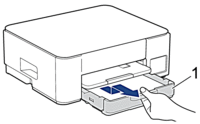
- Dvignite podporno loputo za papir (1) in jo nato pod kotom povsem izvlecite iz naprave, kot kaže puščica.
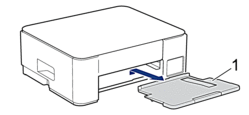
- Počasi izvlecite zataknjeni papir (1) iz naprave.
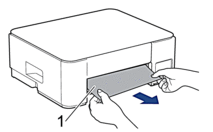
- Stisnite oba zelena vzvoda skupaj in nato spustite enoto za vzdrževanje (1).
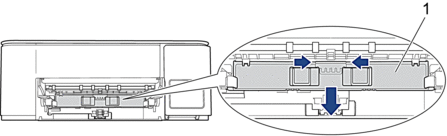
- Počasi izvlecite zataknjeni papir (1) iz naprave.
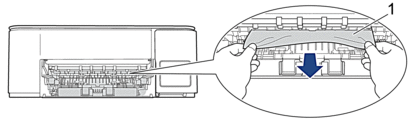
- POMEMBNO
- Bodite previdni, saj si roke lahko enostavno umažete s črnilom. Če črnilo pride v stik s kožo ali oblačili, ga takoj sperite z milom ali čistilnim sredstvom.
- Temeljito preglejte notranjost (1) za morebitne ostanke papirja.

- Pokrov za odpravljanje zastojev (1) na zadnjem delu naprave pritisnite navzdol in ga nato odprite (2).
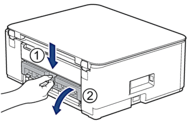
- Zataknjeni papir počasi potegnite iz naprave.
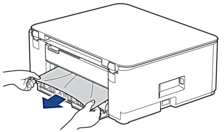
- Zaprite pokrov za odpravljanje zastojev. Prepričajte se, da je pokrov popolnoma zaprt.

- Dvignite enoto za vzdrževanje.
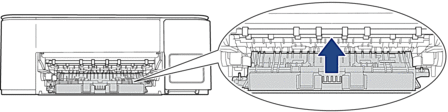
- Podporo za papir trdno vstavite nazaj v napravo. Prepričajte se, da ste podporo za papir pravilno namestili v kanale.
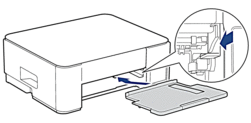
- Pladenj za papir trdno potisnite nazaj v napravo.
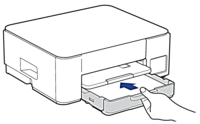
- Podporo za papir (1) izvlecite, tako da se zatakne, in odprite podporno loputo za papir (2).
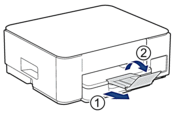
- Znova priključite napajalni kabel.
Dodatni postopki za odpravljanje zastojev papirja
Če je na LCD-prikazovalniku še naprej prikazano sporočilo o napaki in večkrat izkusite zastoje papirja, storite naslednje:
- Napravo odklopite iz električne vtičnice in odprite pokrov reže za ročno vstavljanje.
- En list debelega papirja velikosti A4 ali Letter, na primer svetlečega papirja, vstavite v režo za ročno vstavljanje. Papir vstavite globoko v režo za ročno vstavljanje.
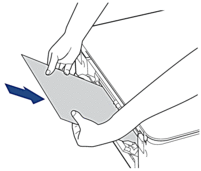
- Znova priključite napajalni kabel.
Papir, ki ste ga vstavili v režo za ročno vstavljanje, bo šel skozi napravo in se izvrgel. Če debel papir potiska zagozden papir navzven, odstranite zagozdeni papir.
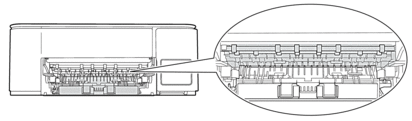
DCP-T830DW/DCP-T835DW
Če uporabljate MP-pladenj, glejte 
 S tem povezane informacije: Papir je zataknjen v napravi in v večnamenskem pladnju (zastoj papirja/notranji zastoj/MP)
S tem povezane informacije: Papir je zataknjen v napravi in v večnamenskem pladnju (zastoj papirja/notranji zastoj/MP)
- Napravo odklopite iz električne vtičnice.
- Pladenj za papir (1) potegnite povsem iz naprave.
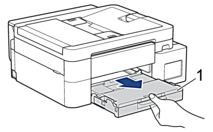
- Povlecite dve zeleni ročici v notranjosti naprave, da sprostite zagozden papir.
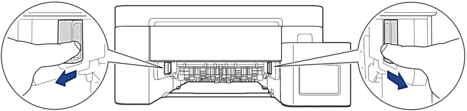
- Počasi izvlecite zataknjeni papir (1) iz naprave.

- Temeljito preglejte notranjost (1) za morebitne ostanke papirja.
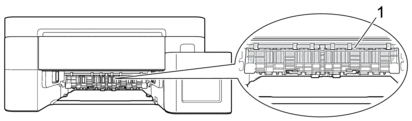
- Obe roki postavite pod plastična zatiča na obeh straneh naprave, da pokrov skenerja (1) dvignete v odprt položaj.

- Počasi izvlecite zataknjeni papir (1) iz naprave.
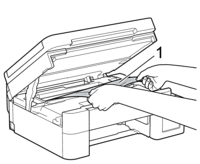
- Premaknite tiskalno glavo (po potrebi), da odstranite papir, ki je ostal v tem območju. Prepričajte se, da v kotih naprave (1) in (2) ni koščkov papirja.
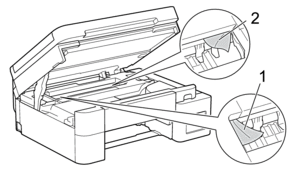
- POMEMBNO
-
- NE dotikajte se traku kodirnika, tanke plasti plastike, ki je napeljana po širini naprave (1). S tem lahko poškodujete napravo.
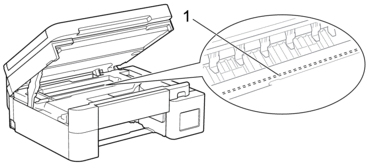
- Če je tiskalna glava v desnem kotu, kot kaže ilustracija (2), je ne morete premakniti. Sledite tem korakom:
- Zaprite pokrov skenerja in znova priključite napajalni kabel.
- Znova odprite pokrov skenerja in nato pridržite gumb Stop/Exit (Stop/lzhod), dokler se tiskalna glava ne premakne do sredine.
- Napravo odklopite iz napajanja in odstranite zagozdeni papir.
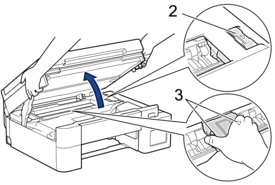
- Če se papir zagozdi pod tiskalno glavo, napravo odklopite iz napajanja in nato premaknite tiskalno glavo, da odstranite papir.
Držite konkavna območja s trikotnimi oznakami držite, kot je prikazano na ilustraciji (3), da premaknete tiskalno glavo.
- Če črnilo pride v stik s kožo ali oblačili, ga takoj sperite z milom ali čistilnim sredstvom.
- Nežno z obema rokama zaprite pokrov skenerja.
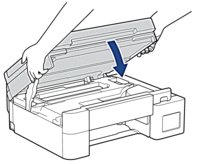
- Stisnite obe ročici (1) in nato odprite pokrov za odpravljanje zastojev na zadnjem delu naprave.
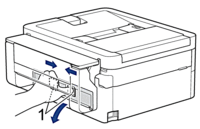
- Zataknjeni papir počasi potegnite iz naprave.
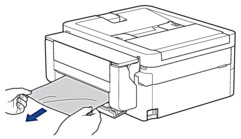
- Zaprite pokrov za odpravljanje zastojev. Prepričajte se, da je pokrov popolnoma zaprt.

- Pladenj za papir trdno vstavite nazaj v napravo.
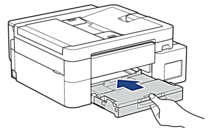
- Podporo za papir (1) izvlecite, tako da se zatakne, in odprite podporno loputo za papir (2).

- Znova priključite napajalni kabel.



